Nút tin nhắn trên fanpage, hay còn gọi là nút “Message” hoặc “Gửi tin nhắn”, là một tính năng quan trọng mà fanpage bạn cần có. Tính năng này cho phép người dùng gửi tin nhắn trực tiếp đến admin của trang mà không cần thông qua bất kỳ quy trình phức tạp nào. Nút tin nhắn hỗ trợ bạn phản hồi nhanh chóng mọi thắc mắc hoặc phản hồi của khách hàng, từ đó nâng cao chất lượng dịch vụ và sự hài lòng của người dùng.
Cách thêm nút trên fanpage như thế nào? Facebook đã thêm các tính năng với mục đích hỗ trợ bạn tương tác và liên hệ dễ dàng hơn với khách hàng. Tuy nhiên, để cài đặt các nút hành động này thì không phải ai cũng biết, đặc biệt là những newbie trong ngành. Vậy nên, bài viết này Askany sẽ hướng dẫn chi tiết cách thêm nút trên fanpage “dễ như ăn kẹo”.
Tìm hiểu 3 cách tạo chatbot cho fanpage Facebook miễn phí.
Lợi ích khi tạo nút nhắn tin trên Fanpage bạn cần nắm
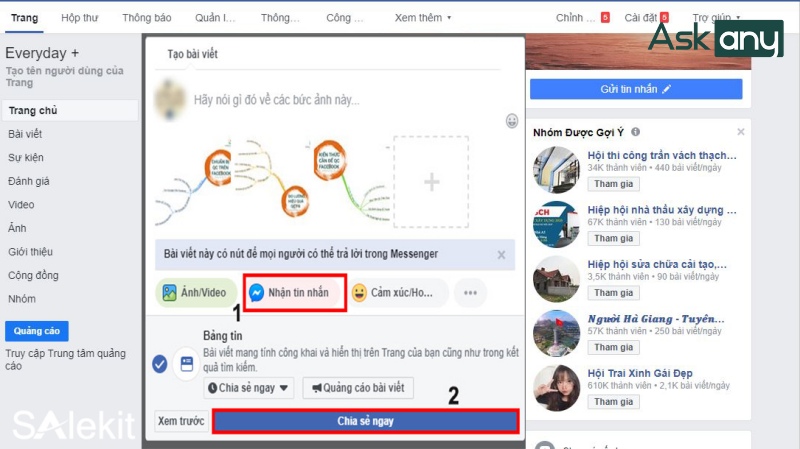
Kết nối và tương tác là mấu chốt giúp xây dựng mối quan hệ chặt chẽ giữa doanh nghiệp và khách hàng. Một trong những công cụ hữu ích nhất hỗ trợ điều này chính là nút tin nhắn trên Fanpage của doanh nghiệp. Tính năng được facebook thêm vào này mang lại nhiều lợi ích thiết thực mà không phải ai cũng biết, và theo các giảng viên tại các khóa học chạy quảng cáo Facebook hàng đầu hiện nay, nó cũng hỗ trợ quảng cáo thêm hiệu quả, cụ thể như:
Tăng tương tác
Khi người dùng truy cập vào Fanpage, họ có thể ngay lập tức thấy các nút tin nhắn và bắt đầu cuộc trò chuyện mà không cần phải tìm kiếm thông tin liên lạc. Điều này giúp cho việc tương tác của hai bên nhanh chóng và thuận tiện hơn, từ tạo ra sự gắn kết giữa khách hàng và thương hiệu một cách tự nhiên.
Hỗ trợ tự động
Với tính năng tạo sẵn câu hỏi và trả lời tự động, nút nhắn tin cho phép doanh nghiệp phản hồi ngay cả khi không có nhân viên trực tuyến. Điều này không chỉ giúp khách hàng nhận được sự hỗ trợ kịp thời mà còn giảm bớt áp lực cho đội ngũ hỗ trợ khách hàng.
Xây dựng Fanpage chuyên nghiệp
Việc tích hợp nút tin nhắn sẽ khiến Fanpage của bạn trông chuyên nghiệp hơn và luôn sẵn sàng phục vụ bạn bất cứ lúc nào. Khách hàng thường cảm thấy an tâm hơn khi biết rằng họ có thể liên hệ trực tiếp và nhận phản hồi nhanh chóng từ một Fanpage có tác phong phục vụ chuyên nghiệp.
Ngoài ra, nút nhắn tin còn giúp doanh nghiệp gián tiếp thu thập thông tin phản hồi và dữ liệu quý giá từ khách hàng. Từ đó, bạn có thể tận dụng những thông tin này để phân tích và điều chỉnh chiến lược kinh doanh cho phù hợp.
Tìm hiểu thêm:
- Hướng dẫn cách khắc phục không check in được fanpage
- Hướng dẫn cách đổi URL Fanpage
Hướng dẫn cách thêm nút gửi tin nhắn trên fanpage chi tiết
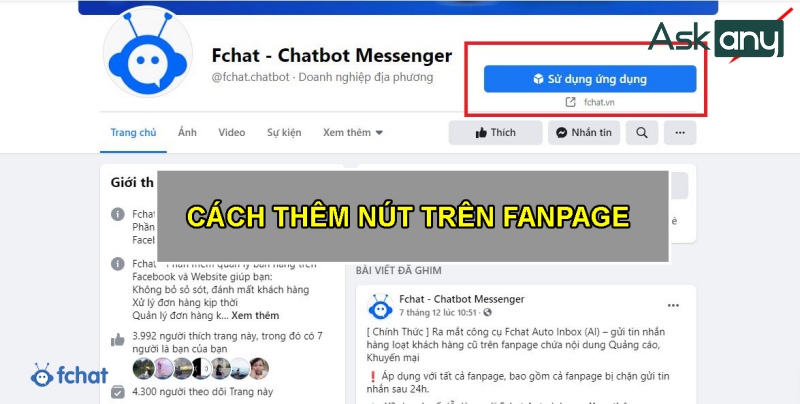
Nút tin nhắn là một công cụ không thể thiếu trong việc xây dựng và duy trì sự kết nối giữa doanh nghiệp và khách hàng, đặc biệt trong bối cảnh cạnh tranh ngày càng khốc liệt. Nếu bạn muốn ưu hóa quy trình làm việc và nâng cao cơ hội tiếp cận, phục vụ khách hàng một cách tốt nhất, hãy thử thực hiện theo hướng dẫn dưới đây để thêm nút gửi tin nhắn vào Fanpage!
Cách tạo nút nhắn tin trên Fanpage Facebook máy tính
Đối với máy tính, để kích hoạt nút tin nhắn tương tác trực tiếp và nhanh chóng với khách hàng trên Fanpage, bạn hãy thực hiện theo các bước hướng dẫn sau:
Hướng dẫn nhanh gọn
- Đăng nhập vào Fanpage của bạn.
- Tìm và nhấp vào “Thêm Nút” phía dưới ảnh bìa (đối với Fanpage mới).
- Chọn “Gửi tin nhắn” từ danh sách các tùy chọn.
- Điền vào nội dung mẫu cho câu hỏi hoặc phản hồi tự động.
- Kết thúc bằng việc nhấp “Lưu” để áp dụng nút mới.
Hướng dẫn chi tiết
- Bước 1: Đầu tiên, hãy mở Fanpage của bạn, di chuyển đến phần trên cùng của trang và tìm kiếm nút “Thêm nút”.
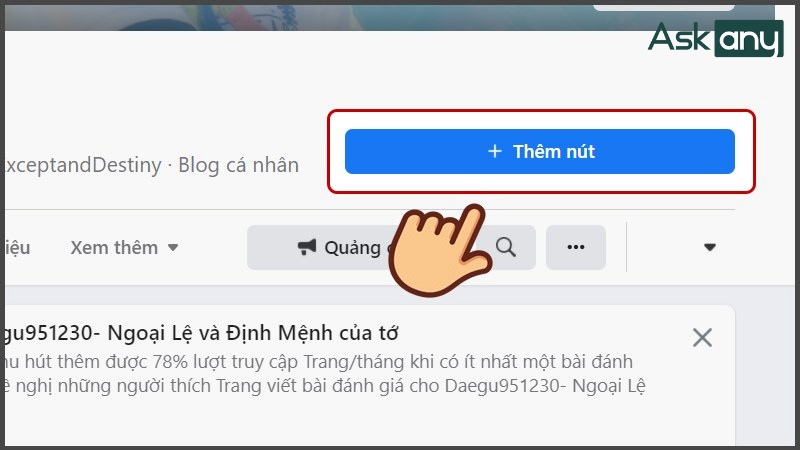
- Bước 2: Trong số các lựa chọn hiện ra, chọn “Gửi tin nhắn” để khuyến khích khách hàng giao tiếp trực tiếp.
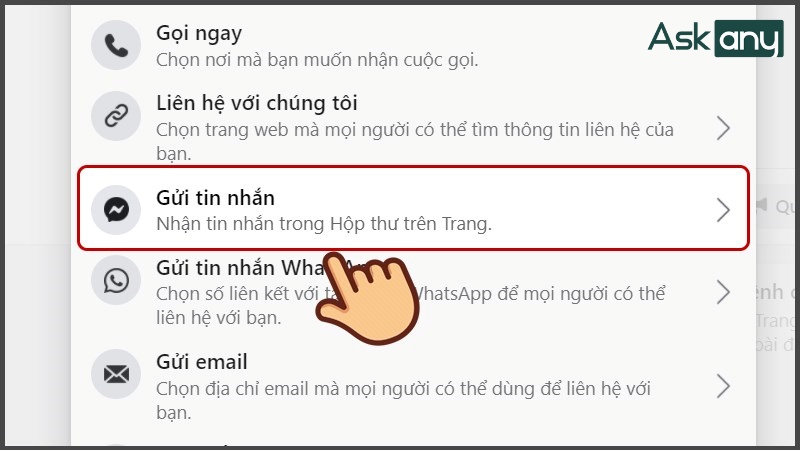
- Bước 3: Nhập nội dung cho các câu hỏi hoặc phản hồi mà bạn muốn hiển thị tự động khi khách hàng liên hệ. Đây có thể là một lời chào mừng hoặc một câu trả lời thông dụng.
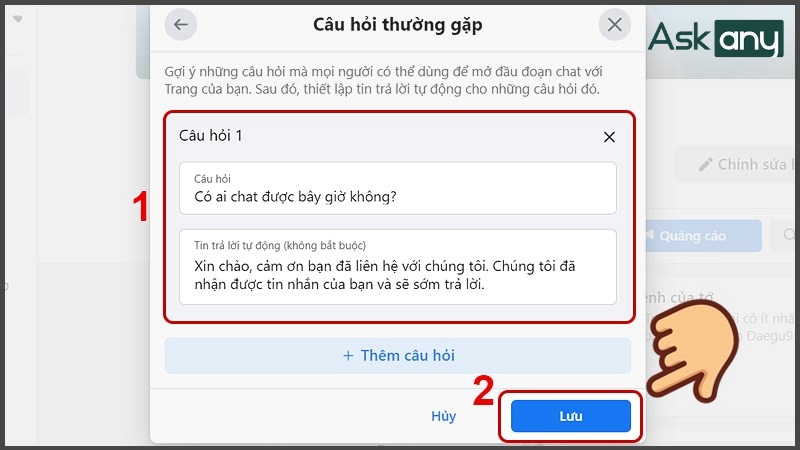
- Cuối cùng, sau khi đã hoàn tất việc cài đặt, đừng quên nhấp “Lưu” để kích hoạt nút này và sẵn sàng chào đón những tin nhắn từ khách hàng.
Cách tạo nút nhắn tin trên Fanpage Facebook điện thoại
Hướng dẫn nhanh
- Mở Facebook.
- Nhấp biểu tượng ba dấu gạch ngang ở góc trên cùng bên phải.
- Trong menu, chọn “Trang”.
- Tìm và chọn trang mà bạn muốn thêm nút nhắn tin.
- Nhấp vào biểu tượng ba chấm để mở menu phụ.
- Chọn “Chỉnh sửa nút hành động”.
- Trong các tùy chọn, chọn “Gửi tin nhắn”.
- Nhấp “Tạo” và nhập nội dung cho câu hỏi hoặc câu trả lời tự động.
- Cuối cùng, nhấp “Tạo” để hoàn tất.
Hướng dẫn chi tiết
- Bước 1: Bạn hãy khởi động ứng dụng Facebook trên thiết bị di động của bạn để bắt đầu bật nút tin nhắn.
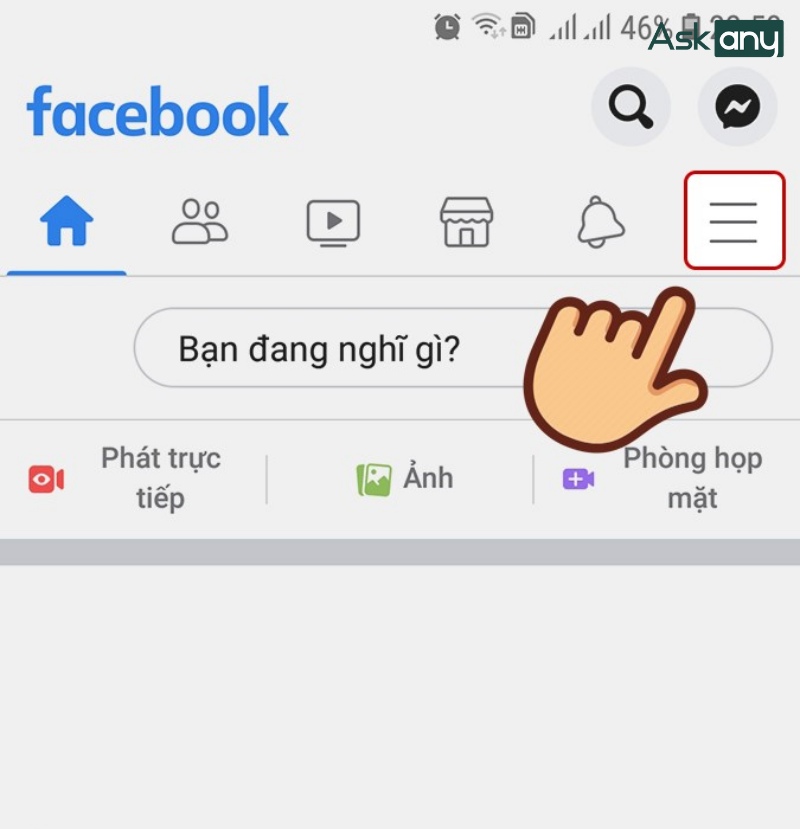
- Bước 2: Tại giao diện chính, bạn cần nhấp vào biểu tượng ba dấu gạch ngang để truy cập menu.
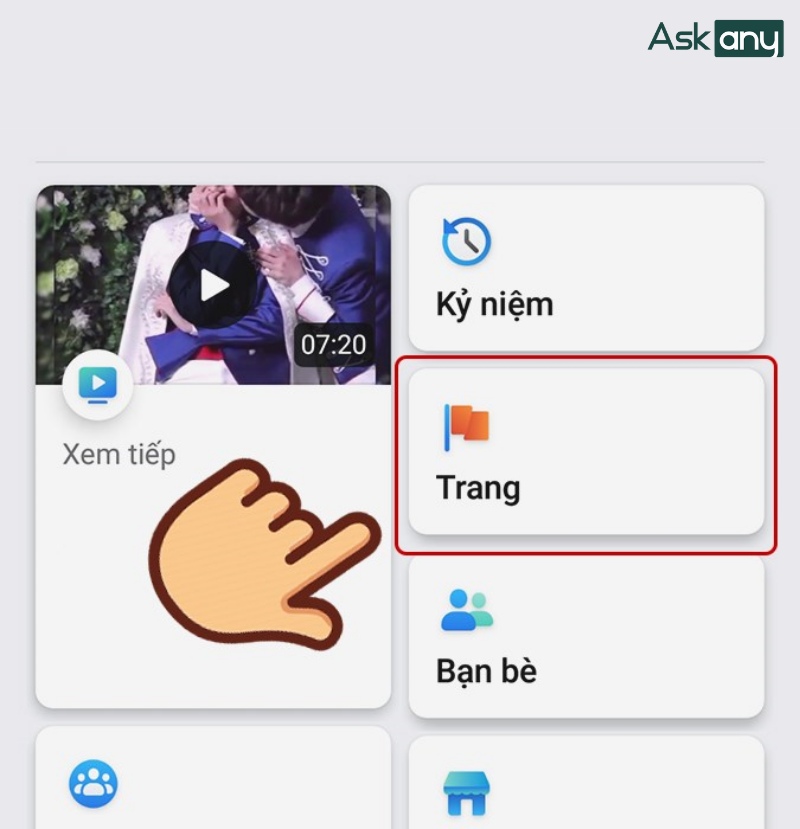
- Bước 3: Trong menu, lựa chọn mục “Trang” để xem danh sách các trang bạn quản lý. Sau đó, chọn trang mà bạn muốn cài đặt nút nhắn tin.
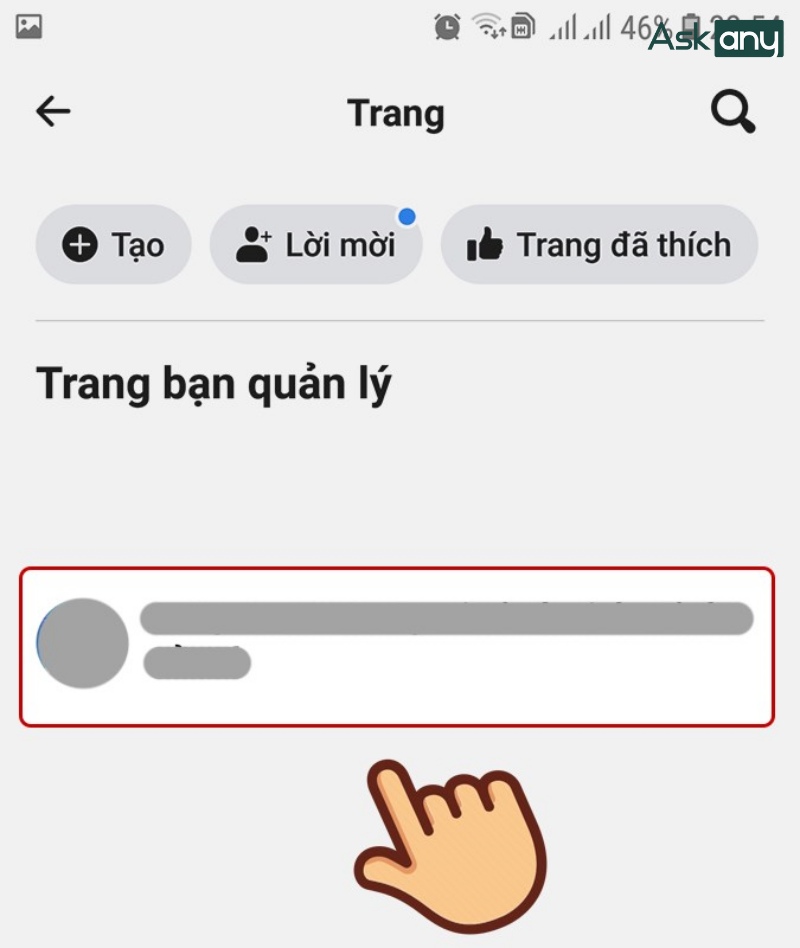
- Bước 4: Ở bước này, bạn hãy nhấp vào biểu tượng ba chấm ở góc trên cùng của trang để mở rộng các tùy chọn
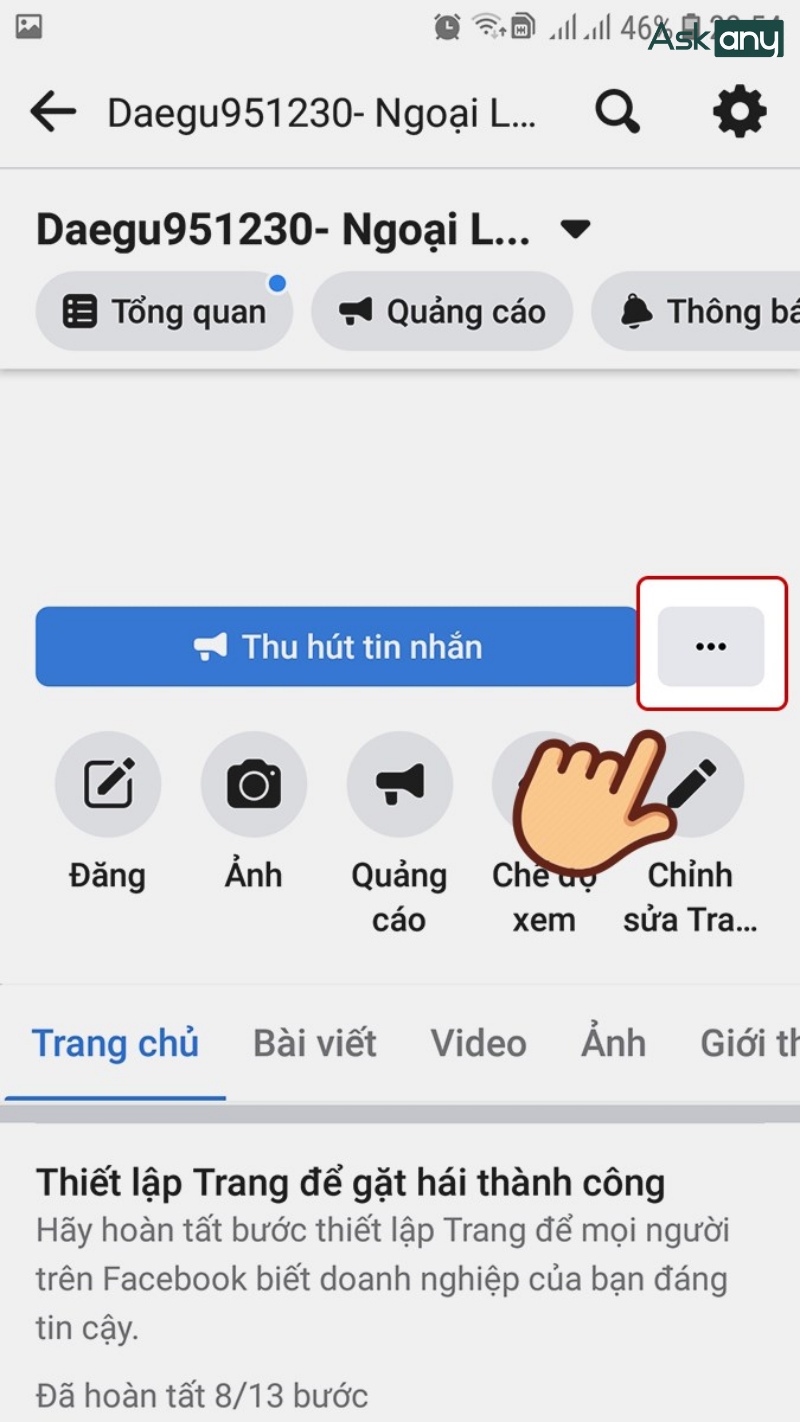
- Bước 5: Trong menu xuất hiện, chọn “Chỉnh sửa nút hành động” là bạn có thể tiến hành chỉnh sửa.
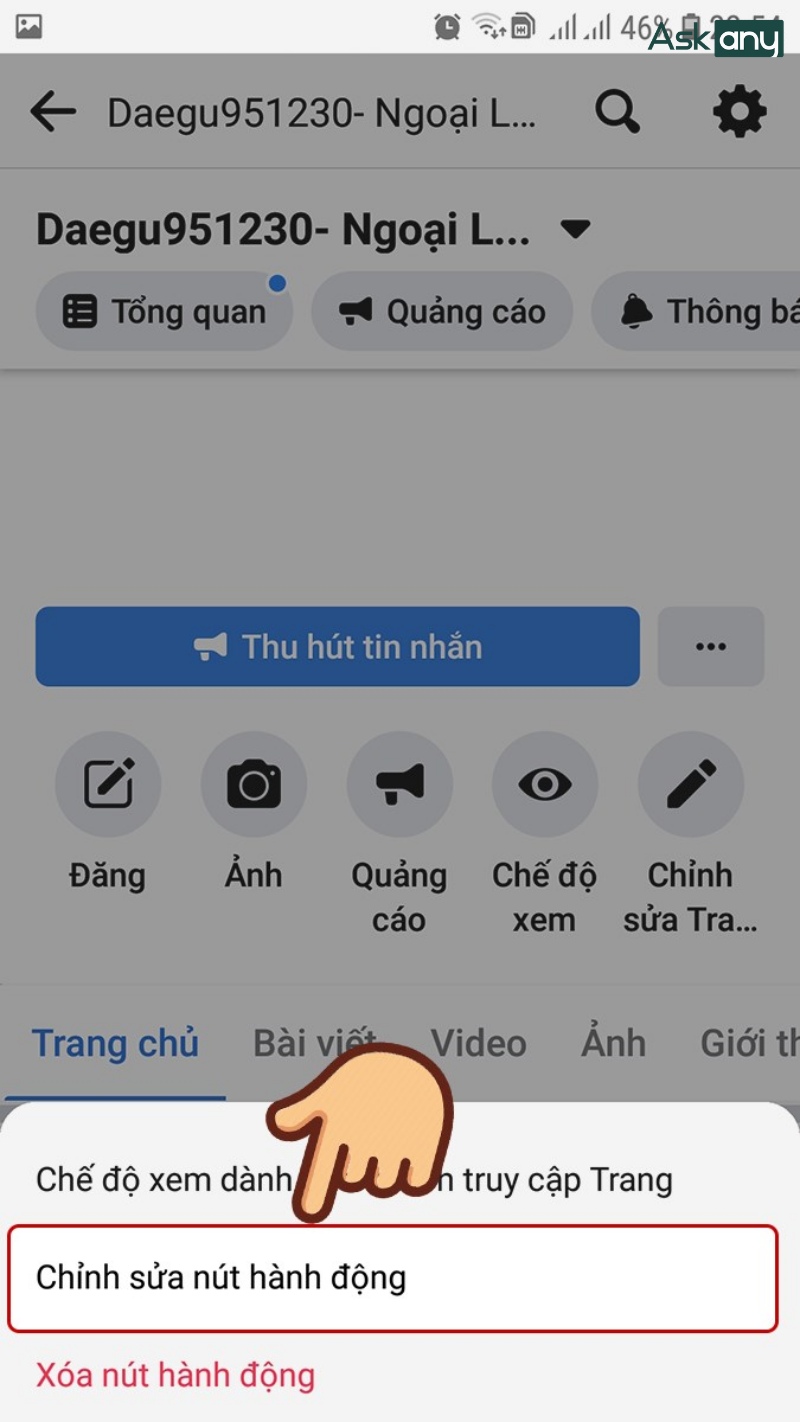
- Bước 6: Hãy tìm đến tùy chọn “Gửi tin nhắn” và chọn nó.
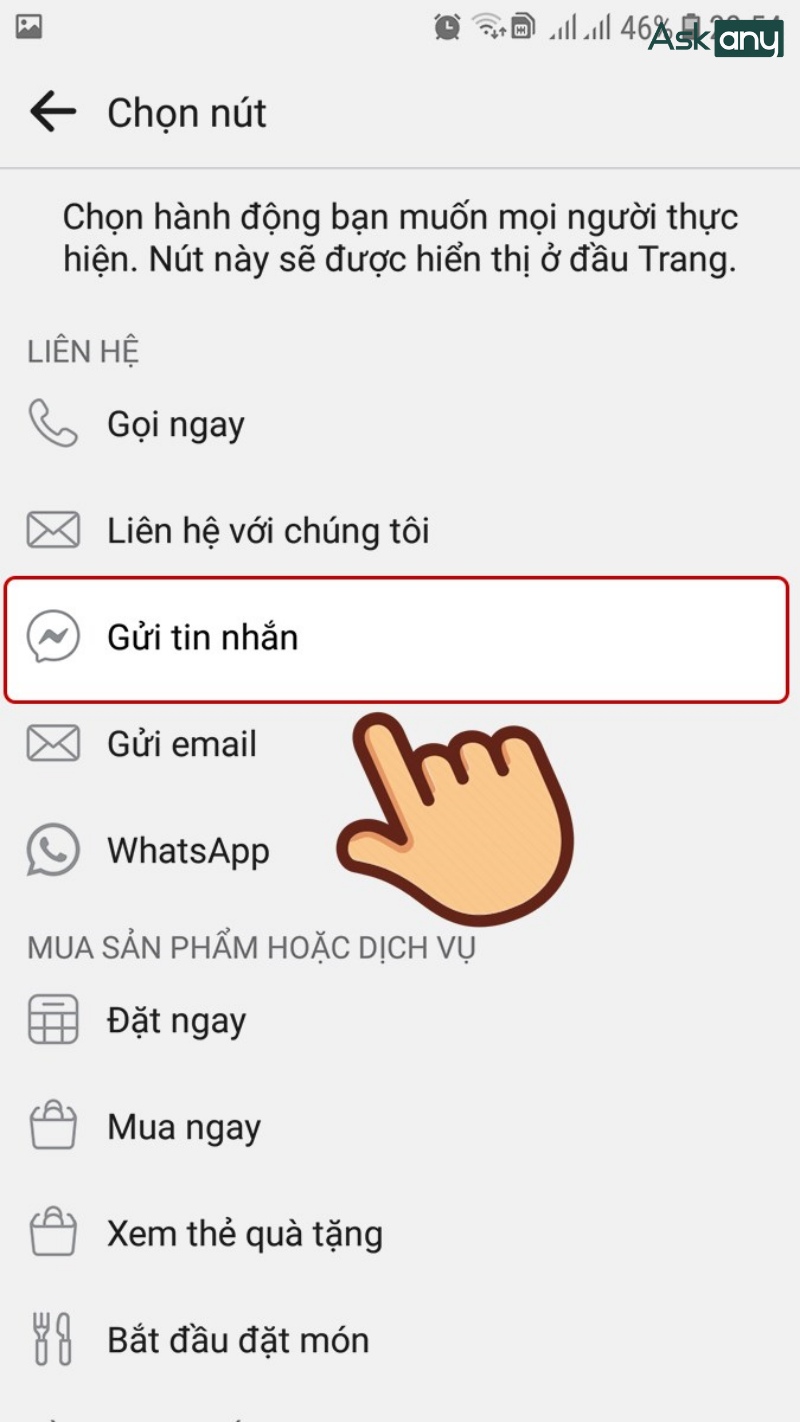
- Bước 7: Chỉ cần nhấp “Tạo” ở góc phải màn hình, sau đó nhập nội dung mà bạn mong muốn cho câu hỏi hoặc câu trả lời tự động.
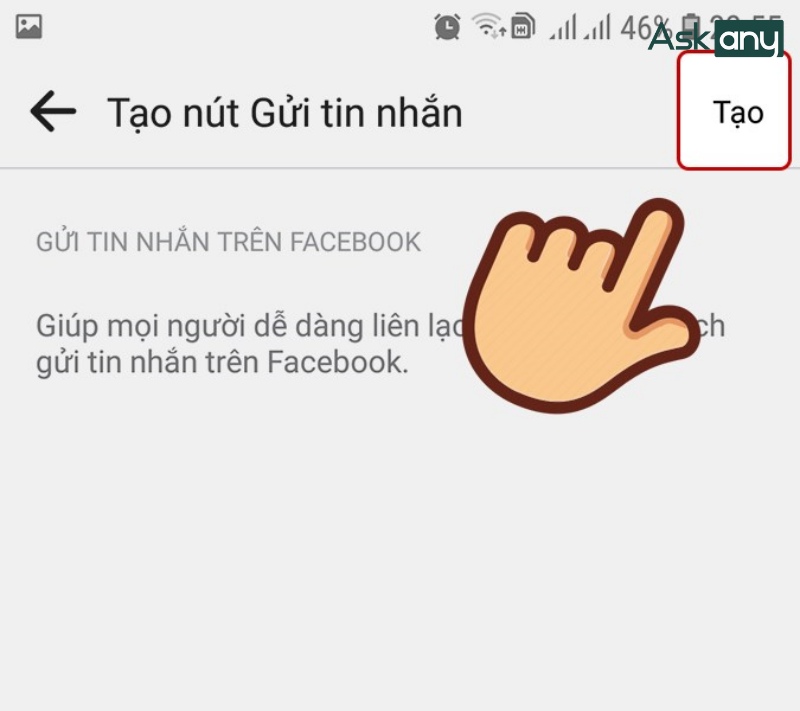
- Bước 8: Khi đã hoàn tất các bước trên, bạn hãy chọn “Tạo” để bắt đầu sử dụng nút nhắn tin mới.
Nếu bạn đang có nhiều vấn đề thắc mắc trong công việc thì lời khuyên dành cho bạn là tìm cho bản thân một người Mentor, người có thể đồng hành cùng với bạn trong khoảng thời gian bắt đầu sự nghiệp. Vậy, mentor sẽ giúp được những gì? Tìm mentor ở đâu? Nếu bạn quan tâm thì có thể đọc qua bài viết Mentor là gì để hiểu rõ hơn nhé.
Hướng dẫn thêm nút gửi tin nhắn vào bài viết
Để tăng tương tác cho bài viết của bạn trên fanpage, việc thêm nút Tin nhắn là một lựa chọn tuyệt vời, hãy làm theo các bước sau để thực hiện:
- Bước 1: Bạn cần đăng nhập vào fanpage và tiến hành đăng bài như thông thường.
- Bước 2: Chọn chức năng “Tải Ảnh/Video lên” để tải hình ảnh từ máy tính của bạn. Đừng quên điền một chú thích mô tả ngắn gọn để khách hàng dễ hình dung hơn.
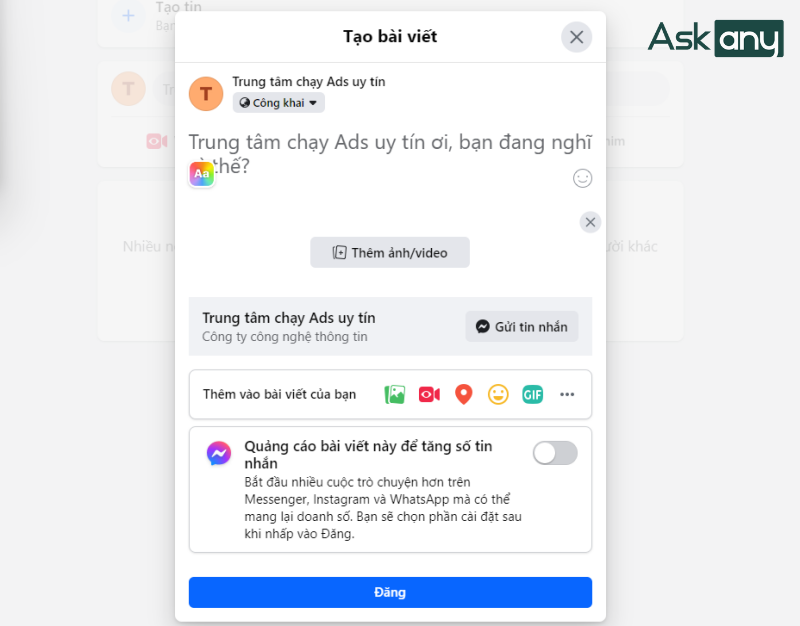
- Bước 3: Bạn hãy nhấp dấu ba chấm và tìm chọn nút “Thu hút tin nhắn”.

- Bước 4: Hoàn tất quá trình của bạn bằng cách chọn nút “Chia sẻ ngay”.
Chúc mừng! Bạn đã thành công trong việc thêm nút tin nhắn vào bài viết của mình.
Lưu ý quan trọng:
- Bạn chỉ có thể tải lên tối đa 10 ảnh khi sử dụng tính năng này.
- Đối với các bài viết đã được đăng trước đây, bạn sẽ không thể thêm nút Nhận tin nhắn này.
- Với những bước đơn giản trên, bạn đã có thể tăng lượt tương tác khủng cho bài viết của mình, giúp khán giả dễ dàng liên hệ và tương tác với bạn hơn.
Bạn đang tìm kiếm cách để nâng cao hiệu suất Fanpage của mình? Đừng bỏ lỡ cơ hội nhận tư vấn chuyên sâu từ các chuyên gia Facebook Ads nổi tiếng hay thuê dịch vụ quảng cáo Facebook trên ứng dụng Askany và bắt đầu nâng cấp trang của bạn lên một tầm cao mới.
Cách thêm nút trên fanpage đã được trình bày chi tiết ở trên. Hy vọng bạn có thể áp dụng những bước đã hướng dẫn để tạo ra những chiến dịch marketing hiệu quả, gắn kết mạnh mẽ hơn với cộng đồng người dùng trực tuyến. Bạn đang tìm một đơn vị quảng cáo Facebook uy tín hoặc cần hỗ trợ giải quyết vấn đề liên quan, hãy kết nối với các chuyên gia giàu kinh nghiệm trong ngành trên Askany để được hỗ trợ ngay!
